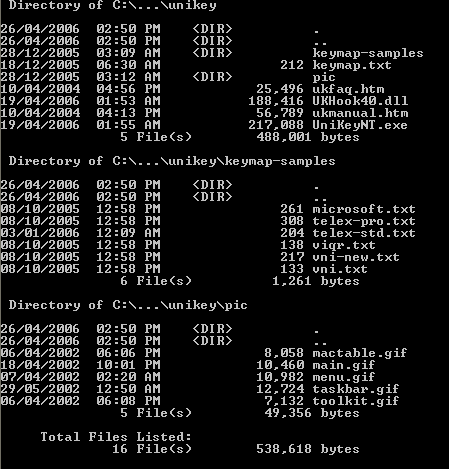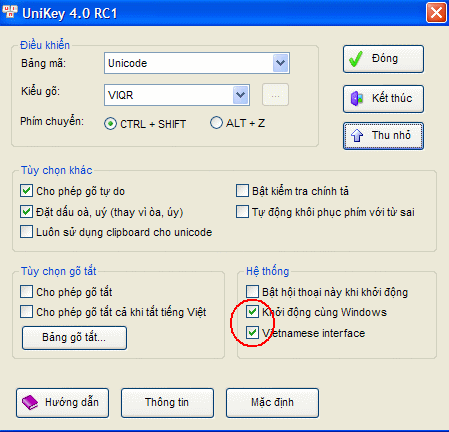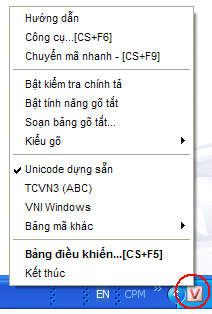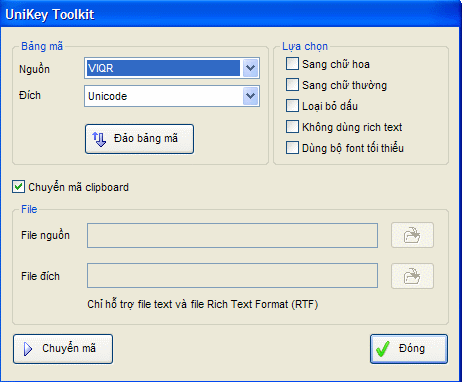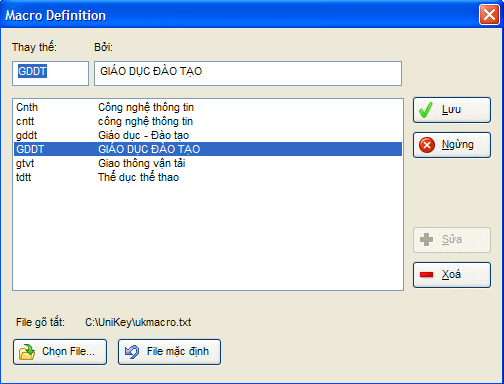UniKey 4.0RC1 - Manual 1.0
Hướng dẫn sử dụng UniKey 4.0 RC1
Tháng 4 Năm 2006
Giới thiệu
UniKey là chương trình bàn phím tiếng Việt cho môi trường Windows với các đặc điểm chính:
UniKey là chương trình miễn phí hoàn toàn.
UniKey có mã nguồn mở theo các điều khoản của The GNU General Public Licence.
Chạy trên tất cả các môi trường Windows 32 bit, bao gồm: Windows 9x, Windows NT, Windows 2000, Windows XP.
Hỗ trợ cả tất cả các kiểu gõ tiếng Việt thông dụng nhất: Telex, VNI, và VIQR.
Hỗ trợ các bảng mã tiếng Việt thông dụng nhất hiện nay, bao gồm: TCVN3, VNI, Unicode (pre-composed, decomposed, VIQR, VPS, VISCII, BK.HCM2, BK. HCM1, Vietware-X, Vietware-F, UTF-8, NCR(Hex/Decimal), Windows CP 1258.
Cho phép chuyển mã tiếng Việt một cách tiện lợi trong clipboard và text file.
Kích thước rất nhỏ gọn, và dễ dùng. Chương trình bao gồm một số files tổng cộng khoảng hơn 530 KB (lớn hơn tuỳ theo bảng gõ tắt nhiều hay ít, cộng thêm tối đa 64KB).
Khác với nhiều chương trình bàn phím tiếng Việt khác, UniKey hoạt động trong môi trường Windows NT/2000/XP không cần sử dụng đến clipboard cho bảng mã unicode, vì vậy bạn sẽ không bị mất nội dung clipboard khi gõ tiếng Việt unicode
Mục lục
1 Cách đọc tài liệu này
1.1 Bắt đầu với UniKey
1.2 Hãy đọc kỹ
2 Các bảng mã tiếng Việt
2.1 Đôi điều về unicode
2.1.1 Tổ hợp hay dựng sẵn?
2.2 Hệ thống bảng mã trong UniKey
3 Các phương pháp gõ tiếng Việt
3.1 Nguyên tắc chung
3.2 Kiểu gõ TELEX
3.3 Kiểu gõ VNI
3.4 Kiểu gõ VIQR
3.4.1 Kiểu gõ VIQR*
3.5 Dùng TELEX hoặc VNI để gõ tiếng Việt VIQR
3.6 Gõ tiếng Việt chung với các tiếng khác
4 Cài đặt UniKey
5 Hệ thống giao diện người dùng
5.1 Bảng điều khiển chính
5.2 Menu và biểu tượng trạng thái (taskbar icon)
5.3 UniKey Toolkit - Công cụ chuyển mã tiếng Việt
5.3.1 Chuyển mã clipboard
5.3.2 Chuyển mã file văn bản thường
5.4 Thiết lập gõ tắt - AutoText
5.5 Các phím nóng
6 Các thao tác với UniKey
6.1 Khởi động và kết thúc UniKey
6.2 Bật - tắt chế độ tiếng Việt
6.3 Tự động bật UniKey khỉ khởi động Windows
6.4 Chọn kiểu gõ tiếng Việt
6.5 Chọn bảng mã tiếng Việt
6.6 Định nghĩa gõ tắt - AutoText
6.7 Chuyển mã tiếng Việt
6.7.1 Chuyển mã cho file văn bản
6.7.2 Chuyển mã cho clipboard
6.8 Tạm ngừng UniKey
7 Dùng UniKey với emacs và vim
8 Các chú ý và các vấn đề thường gặp
9 Thông tin về UniKey
10 Cảm ơn
1 Cách đọc tài liệu này
Nếu bạn muốn tìm hiểu tường tận về UniKey trước khi sử dụng xin hãy đọc theo trình tự sau:
2 Các bảng mã tiếng Việt
3 Các phương pháp gõ tiếng Việt. Bạn chỉ cần biết một kiểu gõ tiếng Việt là đủ. Nếu bạn chưa biết kiểu gõ nào thì hãy thử kiểu gõ TELEX
4 Cài đặt UniKey
5 Sử dụng UniKey
Nếu bạn đã chạy UniKey và muốn dùng ngay, hoặc bạn muốn tìm hiểu cách thực hiện một thao tác nào đó trong UniKey thì bạn chỉ cần đọc phần 6 Các thao tác với UniKey
1.1 Bắt đầu với UniKey
Nếu vì một lý do nào đó bạn không hiểu tài liệu này nói gì mà vẫn muốn thử UniKey, hãy cố gắng đọc và làm theo từ mục 6.1 đến mục 6.5 . Trong mục 6.5 bạn hãy chọn bảng mã là Unicode. Nếu thấy biểu tượng màu đỏ của UniKey là chữ E thì hãy bấm phím chuột trái vào đó để đổi nó sang chữ V. Sau cùng, hãy bật chương trình Outlook Exress hay Word và thử đánh dòng chữ Tieengs Vieetj (nếu bạn đã chọn kiểu TELEX ở bước 6.4 ) hoặc Tie6ng1 Vie6t5 (nếu chọn VNI ở bước 6.4 ), hy vọng bạn sẽ nhìn thấy dòng chữ Tiếng Việt trên màn hình.
1.2 Hãy đọc kỹ
Các bạn hãy chú ý đọc toàn bộ phần Những câu hỏi thường gặp. Thực tế cho thấy 90% các thắc mắc gửi về cho tác giả đều là những vấn đề chung mà hầu như ai cũng đã gặp, và hầu hết các vấn đề đó có thể giải quyết được ngay nếu như bạn đã đọc qua tài liệu hướng dẫn sử dụng. Vì vậy phương pháp nhanh nhất giúp bạn giải quyết khó khăn khi dùng UniKey là tự đọc tài liệu hướng dẫn, đặc biệt là Những câu hỏi thường gặp. Bạn hãy coi việc gửi thư cho tác giả là giải pháp cuối cùng, và nhiều khả năng là rất lâu sau đó bạn mới có thể nhận được câu trả lời.
2 Các bảng mã tiếng Việt
Vì những khó khăn kỹ thuật trong những năm trước đây, đã xuất hiện rất nhiều bảng mã tiếng Việt khác nhau và không tương thích với nhau. Chỉ sau khi unicode được sử dụng rộng rãi thì chuẩn tiếng Việt mới được quy về một mối. Mặc dù UniKey vẫn hỗ trợ các bảng mã cũ nhưng bạn nên sử dụng unicode trong mọi trường hợp, chỉ nên dùng các bảng mã khác khi không thể dùng unicode.
2.1 Đôi điều về unicode
Unicode là bảng mã chuẩn quốc tế vốn được thiết kế để dùng là bảng mã duy nhất cho tất cả các ngôn ngữ khác nhau trên thế giới. Về nguyên tắc, Unicode cũng dùng 2 byte, nhưng khác với các bảng mã 2 byte của Việt Nam là Unicode là chuẩn quốc tế nên đã và sẽ được hỗ trợ trong các hệ điều hành và các chương trình ứng dụng.
Mặc dù hiện tại số ứng dụng hỗ trợ Unicode chưa nhiều, nhưng xu hướng sử dụng Unicode sẽ ngày càng tăng lên. Unicode đã được hỗ trợ ngay từ trong nhân của hệ điều hành Windows NT, Windows 2000 và Windows XP. Các hệ Windows 9x cũng có hỗ trợ cho Unicode tuy chưa hoàn chỉnh. Các chương trình phổ dụng hiện nay có hỗ trợ Unicode có thể kể đến: Internet Explorer 5 trở lên, Microsft Outlook Express 5 trở lên, Microsoft Office 97 trở lên, Netscape 6 trở lên ....
Theo giới chuyên môn, Unicode tỏ ra là giải pháp trọn vẹn cho vấn đề bảng mã tiếng Việt. Đặc biệt đối với các ứng dụng Internet việc sử dụng tiếng Việt Unicode ngày càng có ưu thế hơn so với các bảng mã tiếng Việt khác.
2.1.1 Tổ hợp hay dựng sẵn?
Unicode tổ hợp và dựng sẵn chẳng qua là 2 dạng khác nhau của một chuẩn chung do tổ chức Unicode quy định. Hai dạng này hoàn toàn tương thích với nhau, có thể dùng lẫn lộn. Tuy nhiên, do đa phần các ứng dụng chưa hỗ trợ unicode một cách hoàn hảo theo như khuyến cáo của Unicode, bạn cần phải cân nhắc cẩn thận khi quyết định dùng dạng nào. Ngay cả các chuyên gia của Việt Nam cũng chưa thống nhất nên dùng dạng nào. Theo quan điểm riêng của tác giả, với góc độ một người dùng thông thường bạn nên ưu tiên dùng Unicode dựng sẵn trong mọi trường hợp có thể. Unicode dựng sẵn là sự lựa chọn an toàn và có ưu điểm là hiển thị tốt trong mọi môi trường.
Trong UniKey, unicode dựng sẵn được viết gọn là Unicode. Unicode tổ hợp được viết là Composed Unicode (To hop).
2.2 Hệ thống bảng mã trong UniKey
Unicode: unicode dựng sẵn.
Composed Unicode: unicode tổ hợp.
VNI, VPS, VIETWARE, BKHCM: Đây là các bảng mã cũ, dần dần sẽ không còn được dùng nữa.
MS CP 1258: bảng mã tiếng Việt do Microsoft quy định. Nếu dùng bảng mã này trong các chương trình hỗ trợ unicode của Microsoft như Office, Outlook Express... thì nó cho cùng một kết quả như unicode tổ
VIQR: Thực chất đây không phải là bảng mã mà chỉ là dạng thể hiện tiếng Việt dưới dạng "thô sơ" thông qua các ký tự chuẩn. Dạng này vẫn còn được dùng nhiều trong trao đổi email.
UTF-8 Literal, NCR Decimal, NCR Hexadecimal: Đây thực chất là các dạng thể hiện khác nhau của Unicode dựng sẵn. Nếu bạn là người dùng bình thường và chưa nghe đến chúng thì nhiều khả năng bạn sẽ không bao giờ cần đến chúng. Các dạng này chủ yếu nhằm phục vụ những người soạn Web chuyên nghiệp khi chương trình soạn Web không cho phép soạn unicode trực tiếp. Hiện nay nhiều người dùng NCR Decimal trong chương trình Yahoo Chat để trao đổi tiếng Việt có dấu.
X UTF-8: dạng đặc biệt để soạn unicode trong các chương trình vốn xuất xứ từ môi trường Unix, Linux như Emacs, gVim. Xem thêm trong mục 7 .
3 Các phương pháp gõ tiếng Việt
3.1 Nguyên tắc chung
Để gõ các chữ cái Việt có dấu bạn phải gõ chữ cái chính trước, sau đó gõ các dấu thanh, dấu mũ, dấu móc. Các kiểu gõ tiếng Việt khác nhau sẽ quy định các phím bấm khác nhau cho các dấu thanh, dấu mũ và dấu móc. Tuy bạn có thể gõ phím dấu ngay sau các chữ cái gốc, nhưng điều này dễ dẫn đến việc bỏ dấu không nhất quán. Ví dụ: chữ toán có thể được viết thành tóan. Với UniKey, bạn nên gõ dấu ở cuối từ và UniKey sẽ luôn tự động đặt dấu đúng vào chữ cái cần thiết.
Trạng thái chữ hoa, thường phụ thuộc vào trạng thái của các phím SHIFT và CAPS LOCK. Với các bảng mã 1 byte (TCVN 3, BK HCM1, VISCII, VPS), bạn phải dùng font chữ hoa mới có được chữ hoa có dấu. Với font chữ thường, bạn chỉ có thể gõ được các chữ hoa không đấu: Â, Ă, Ê, Ô, Ơ, Ư, Đ.
Bạn có thể dùng bảng điều khiển của UniKey để tắt chức năng bỏ dấu ở cuối từ.
3.2 Kiểu gõ TELEX
| Phím | Dấu |
|---|---|
| s | Sắc |
| f | Huyền |
| r | Hỏi |
| x | Ngã |
| j | Nặng |
| z | Xoá dấu đã đặt. Ví dụ: toansz = toan |
| w |
|
| aa | â |
| dd | đ |
| ee | ê |
| oo | ô |
| [ | Gõ nhanh chữ ư |
| ] | Gõ nhanh chữ ơ |
Ví dụ:
tieengs Vieetj = tiếng Việt
dduwowngf = đường
| Phím | Dấu |
|---|---|
| 1 | sắc |
| 2 | huyền |
| 3 | hỏi |
| 4 | ngã |
| 5 | nặng |
| 6 | dấu mũ trong các chữ â, ê, ô |
| 7 | dấu móc trong các chữ ư, ơ |
| 8 | dấu trăng trong chữ ă |
| d9 | chữ đ |
| 0 | xóa dấu thanh |
Ví dụ:
tie6ng1 Vie6t5 = tiếng Việt
d9u7o7ng2 = đường
| Phím | Dấu |
|---|---|
| ' (single quote) | sắc |
| ` (grave accent) | huyền |
| ? | hỏi |
| ~ (tilde) | ngã |
| . (full stop) | nặng |
| ^ | dấu mũ trong các chữ â, ê, ô |
| + | dấu móc trong các chữ ư, ơ |
| ( | dấu trăng trong chữ ă |
| dd | chữ đ |
| 0 | xóa dấu thanh |
| \ | phím thoát dấu |
Ví dụ:
tie^’ng Vie^.t = tiếng Việt
ddu+o+`ng = ddu+o+ng` = đường